Excel: como calcular a média entre dois valores
Você pode usar a seguinte fórmula para calcular a média dos valores de um intervalo no Excel apenas para valores entre dois valores específicos:
=AVERAGEIFS( B:B , B:B ,">=90", B:B ,"<=95")
Esta fórmula específica calculará apenas a média dos valores entre 90 e 95 na coluna B.
Os exemplos a seguir mostram como usar esta fórmula na prática.
Exemplo 1: Calcule a média entre dois valores no Excel (usando um intervalo)
Suponha que temos o seguinte conjunto de dados que mostra as notas dos exames obtidas por 15 alunos:
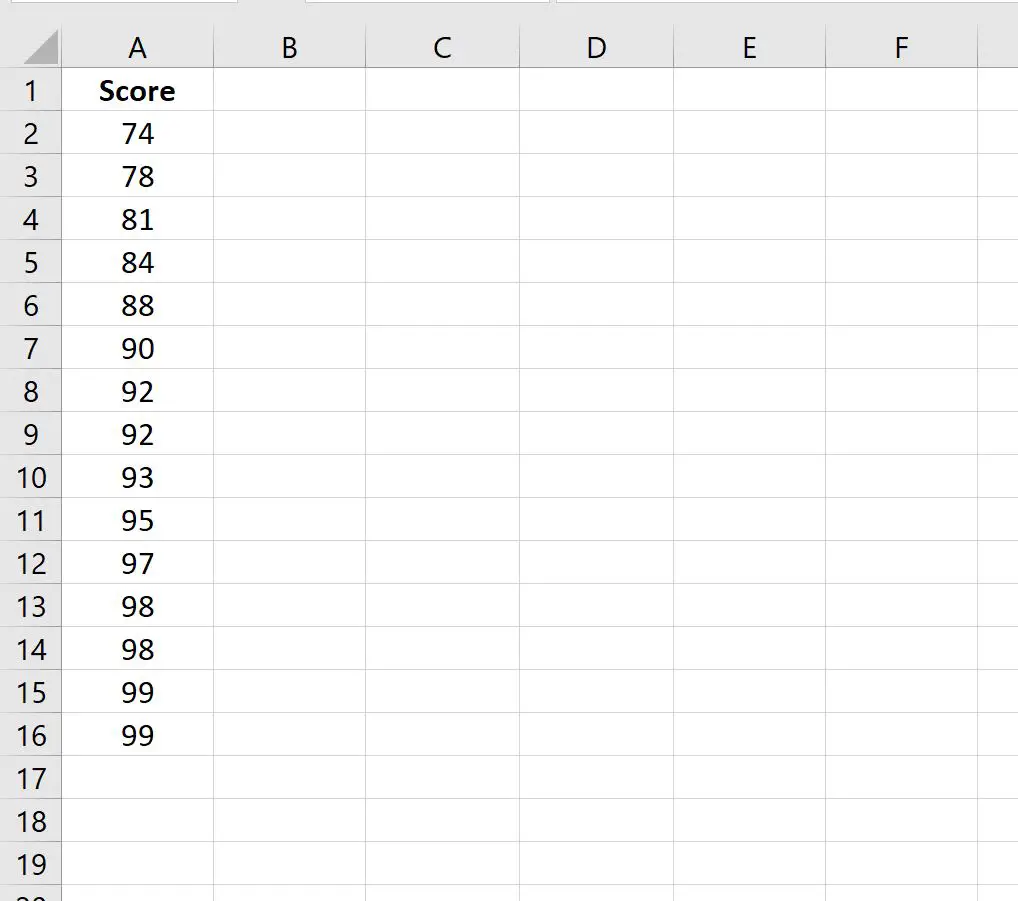
Podemos usar a seguinte fórmula para calcular a nota média do exame apenas para alunos com pontuação entre 90 e 95:
=AVERAGEIFS( A:A , A:A ,">=90", A:A ,"<=95")
A captura de tela a seguir mostra como usar esta fórmula na prática:
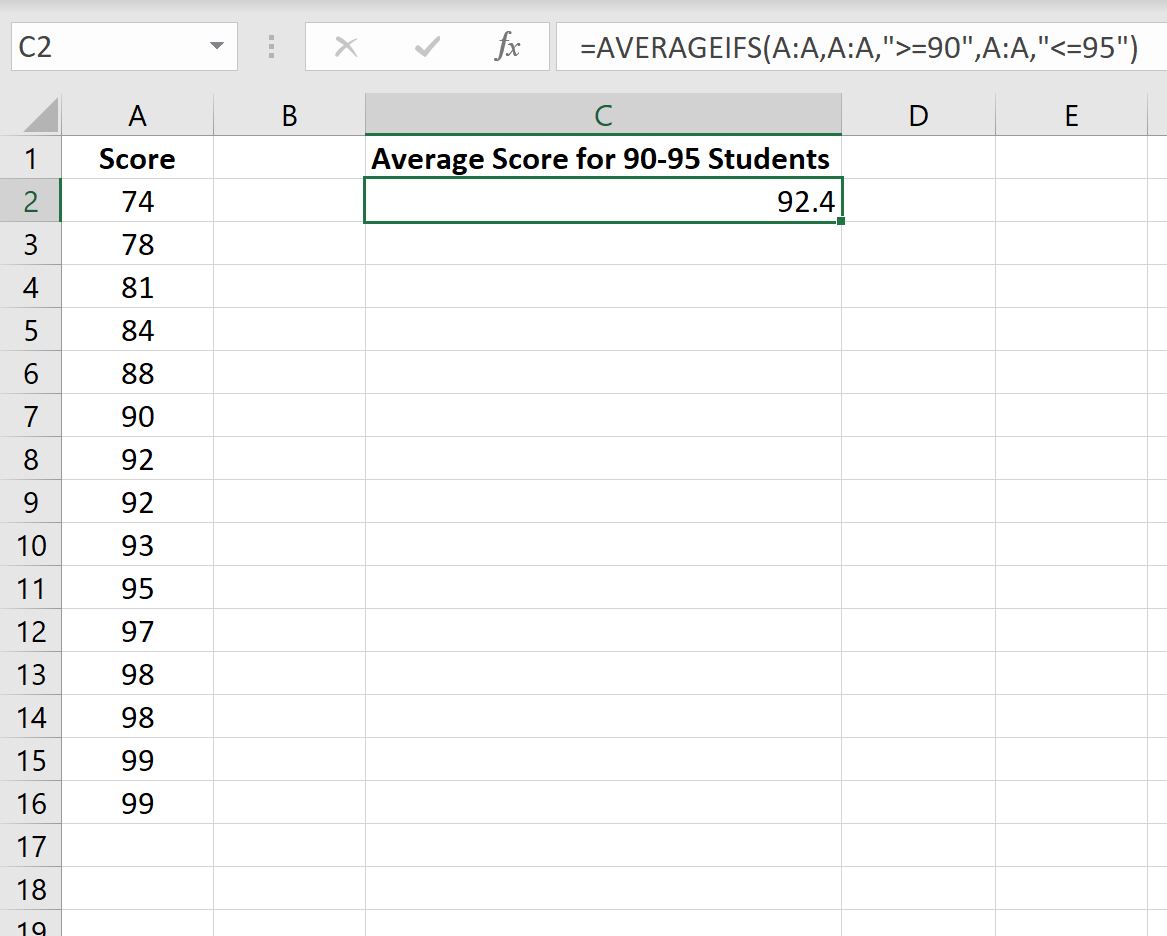
A nota média do exame apenas para alunos com pontuação entre 90 e 95 é 92,4.
Podemos verificar manualmente se isso está correto:
Pontuação média do exame = (90 + 92 + 92 + 93 + 95) / 5 = 92,4 .
Exemplo 2: Calcule a média entre dois valores no Excel (usando vários intervalos)
Digamos que temos o seguinte conjunto de dados que mostra a altura (em polegadas) e os pontos marcados de 15 jogadores de basquete:
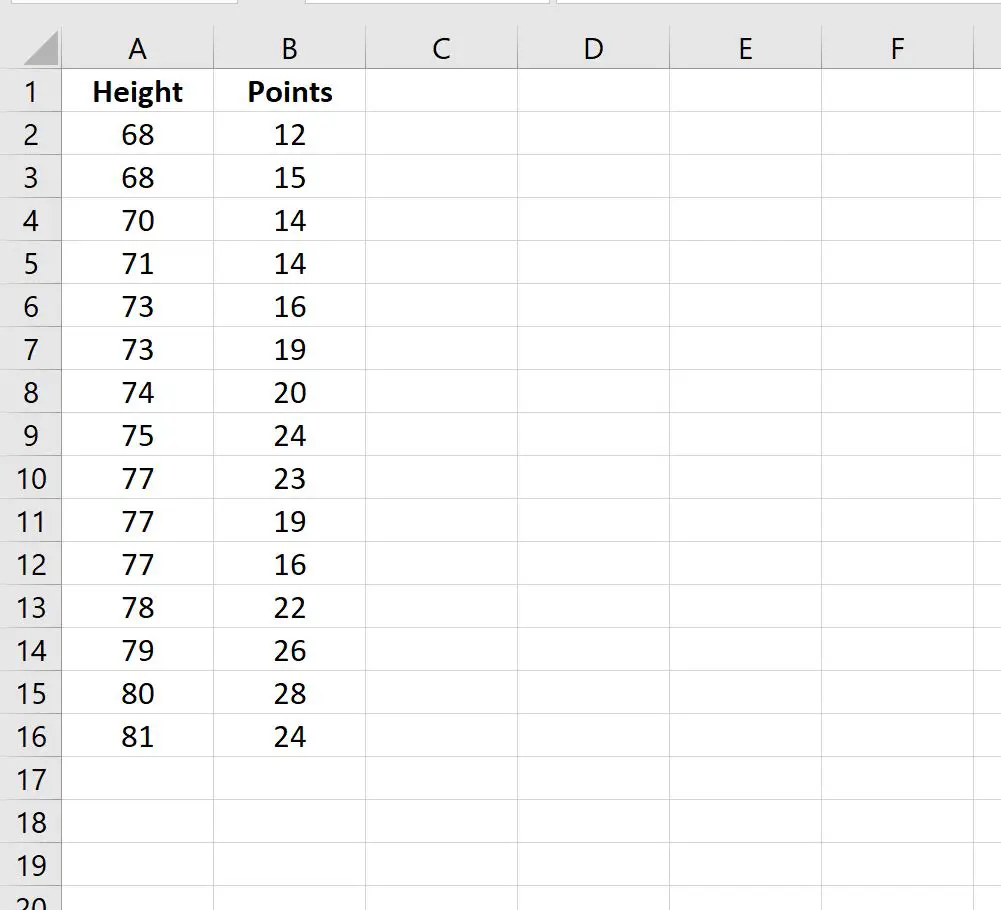
Podemos usar a seguinte fórmula para calcular a média de pontos de revisão ganhos apenas para jogadores entre 70 e 75 polegadas de altura:
=AVERAGEIFS( B:B , A:A ,">=70", A:A ,"<=75")
A captura de tela a seguir mostra como usar esta fórmula na prática:
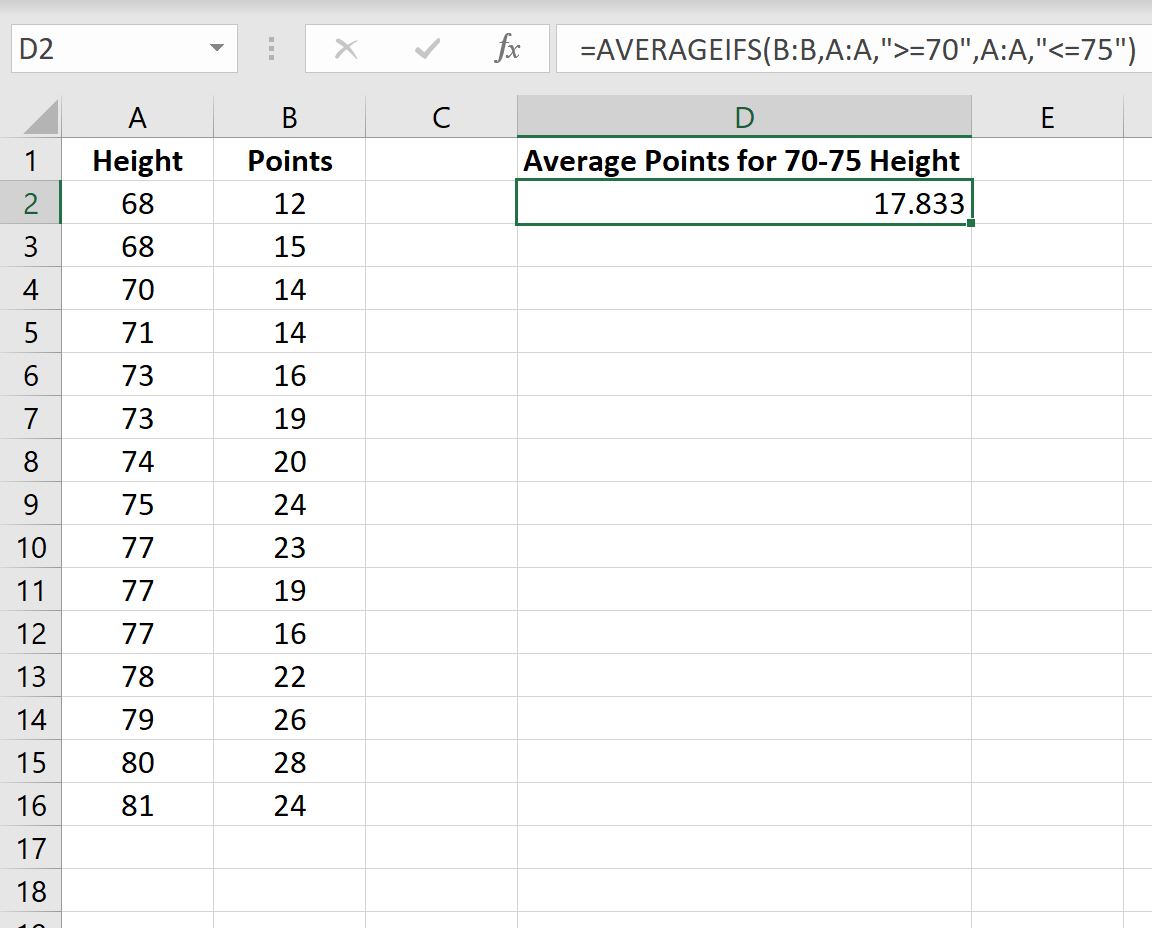
A média de pontos marcados para jogadores entre 70 e 75 polegadas de altura é de 17.833 .
Podemos verificar manualmente se isso está correto:
Média de pontos marcados = (14 + 14 + 16 + 19 +20 + 24/6 = 17,833 .
Nota : Você pode encontrar a documentação completa da função AVERAGEIFS aqui .
Recursos adicionais
Os tutoriais a seguir explicam como realizar outras tarefas comuns no Excel:
Como calcular uma média cumulativa no Excel
Como Encontrar Médias Móveis Ponderadas no Excel